Las 4 mejores formas de transferir música de Android a iPhone
"Acabo de recibir mi nuevo iPhone 17, pero antes tenía un Samsung Galaxy 24. No sé... cómo transferir música de Android a iPhoneHe buscado en Google y he encontrado varios métodos para transferir datos de Android a iPhone, como la app Move to iOS de Apple. Siendo sincero, no soy experto en tecnología y quiero encontrar la forma más sencilla de enviar música de Android a iPhone. ¡Ayuda, por favor!
Recientemente, muchas personas han adquirido su nuevo iPhone 17, y algunas de ellas, que acaban de actualizarse de Android a iPhone, se enfrentan al mismo reto: sincronizar música de Android a iPhone. Además, si usas varios dispositivos, tanto un iPhone como un teléfono Android, transferir música también es una habilidad necesaria.
Afortunadamente, existen varias maneras de disfrutar fácilmente de la música de Android en tu iPhone. Puedes aprender más sobre los métodos de transferencia de Android a iPhone en nuestro tutorial a continuación. ¡Comencemos este maravilloso viaje ahora mismo!
CONTENIDO DE LA PAGINA:
Parte 1: Transferir música de Android a iPhone con la aplicación Move to iOS
¿Sabes qué? Apple lanzó una aplicación, Mover a iOS, que podría ayudarte a transferir música de Android a iPhone de forma inalámbrica. Pero primero debes comprender algunos aspectos:
1. La aplicación Move to iOS no es compatible con todos los teléfonos inteligentes. Su teléfono Android debe funcionar con Android 4.0 o superior y el iPhone debe equipar iOS 9.3 o posterior.
2. Solo funciona para nuevo iPhone. Si hay datos en su iPhone, debe realizar un restablecimiento de fábrica antes de transferir música.
3. Aunque la aplicación Move to iOS no requiere una computadora para realizar la transferencia de datos de Android a iPhone, necesita una buena red Wi-Fi. Tienes que poner tanto tu teléfono Android como tu iPhone en la misma red Wi-Fi.
4. Con Move to iOS, no puedes seleccionar ciertas canciones y enviarlas al iPhone.
Cómo transferir canciones de Android a iPhone sin computadora
Paso 1: Desbloquea tu teléfono Android, ve a la Play Store, busque el Mover a iOS aplicación e instálela en su dispositivo.
Paso 2: Enciende tu nuevo iPhone y sigue las instrucciones en pantalla para configurarlo. Asegúrate de que esté conectado a la misma red Wi-Fi. Cuando veas el... Aplicaciones y Datos pantalla, elija Mover datos de Android.
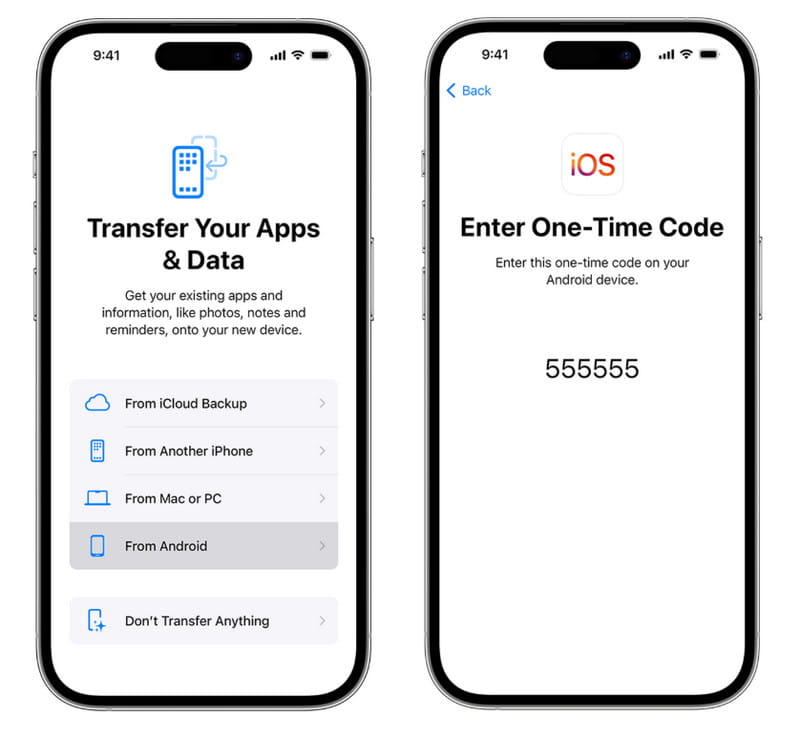
Si desea utilizar Move to iOS para un iPhone antiguo, vaya a Configuración > General > Restablecer y seleccione Borrar todos los contenidos y configuracionesDespués de restablecer la configuración de fábrica, su iPhone se reiniciará y mostrará la pantalla de bienvenida como un nuevo dispositivo.
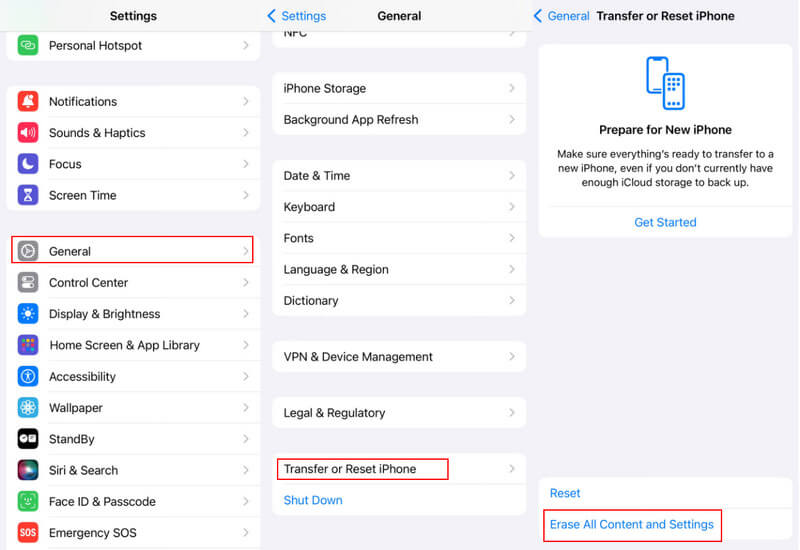
Paso 3: Cambia a tu teléfono Android y abre el Mover a iOS aplicación desde tu pantalla de inicio. Presiona Continuar y luego presione Muy de acuerdo Después de leer atentamente los términos y condiciones, pulse Siguiente situado en la esquina superior derecha del Encuentra tu código .
Paso 4: Gira a tu iPhone y pulsa Continuar para mostrar el código de verificación. Luego, introdúcelo en tu teléfono Android para ir a la página transferencia de datos Pantalla. Aquí puedes seleccionar el contenido, como música de Android a iPhone. Luego pulsa Siguiente para iniciar el proceso de transferencia.
Paso 5: La barra de carga de tu iPhone te indicará el proceso. Cuando esté completo, pulsa Terminado en tu teléfono Android y presiona Continuar en iPhone para pasar a los pasos de restablecimiento de la configuración.
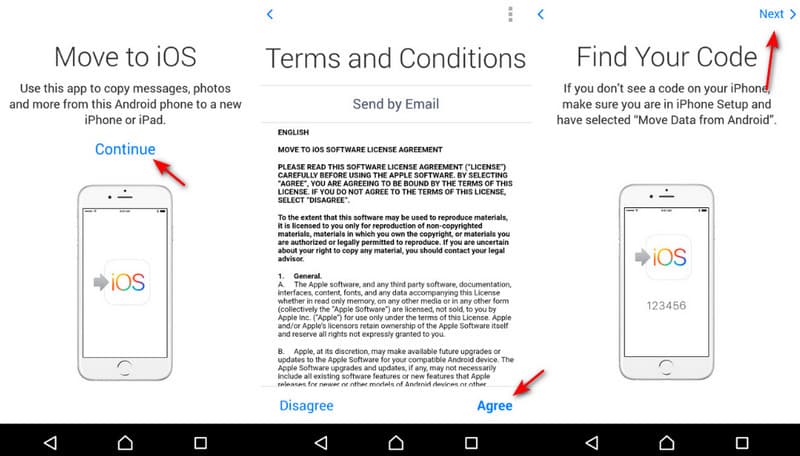
Consejos: El proceso completo de transferencia de música puede tardar entre una hora y una hora, dependiendo de la cantidad de canciones que transfieras. Recuerda que, aunque el teléfono Android indique que el proceso ha finalizado, debes mantener ambos dispositivos conectados hasta que la barra de carga del iPhone termine. Si quieres transferir música de apps de terceros de Android a iPhone, asegúrate de que la app también esté disponible para iOS.
Parte 2: Transferir música de Android a iPhone usando un software dedicado
Si quieres transferir canciones específicas de Android a iPhone, Move to iOS no es la solución. Te recomendamos... Apeaksoft MobieTrans. Sus ventajas únicas incluyen:
Envía música de Android a iPhone con un solo clic
- No sobrescribirá ni interrumpirá las canciones existentes en el iPhone.
- Extrae canciones de Android a iPhone en calidad original.
- Envía música de Android a iPhone de forma segura con un cable USB.
- Además de música, también funciona con vídeos, fotos y otros documentos.
- Es compatible con una gama más amplia de dispositivos móviles, como iPhone/iPad/iPod y dispositivos Android de Samsung, HTC, LG, Sony, Google, etc.
- Está disponible tanto en Windows como en Mac.
Descarga segura

Cómo transferir música de Android a iPhone con un solo clic
Paso 1: Instalar el software de transferencia de música.
Descargue e instale la versión correcta de la mejor aplicación de transferencia de teléfonos en su computadora.
Paso 2: Conecte su Android y iPhone a esta herramienta.
Conecte ambos dispositivos a su computadora con los cables USB. Esta herramienta los reconocerá automáticamente.

Consejos: Asegúrese de que su iPhone sea detectado como Dispositivo de destino y Android se muestra en el Dispositivo fuente área. Si no es así, pulse la flecha hacia abajo en la parte superior para corregirlo.
Paso 3: Transfiere música de Android a iPhone.
Haz clic en la opción "Música" en la barra de navegación izquierda y marca la música de destino que quieres enviar. Haz clic en el dispositivo de destino en la parte superior para empezar a enviar música de Android a iPhone.

Consejos: Como puede ver desde arriba, además de la música, esta poderosa transferencia de datos del teléfono también le permite transferir contactos y fotos entre dispositivos iOS y Android.
Parte 3: Transferir música de Android a iPhone mediante cables USB
Es bien sabido que iTunes es una transferencia de datos útil para iPhone, por lo que podemos transferir música desde Android a iTunes y luego sincronizarla con iPhone.
Cómo transferir música de Android a iPhone en Windows
En términos generales, podemos descargar música de Android a iTunes en PC con Windows a través del Explorador de archivos.
Paso 1: Conecta tu teléfono Android a tu PC con un cable USB. Si la reproducción automática no aparece automáticamente, haz clic en este PC y abre tu teléfono como una unidad externa.
Paso 2: Busque la carpeta llamada Música en tu teléfono y arrástralo y suéltalo en tu escritorio para descargar toda la música de Android a la PC.
Consejos: Si usa Google Play Music en Android, debe instalar Google Music Manager para descargar sus canciones desde Android.

Paso 3: Conecta tu iPhone a la computadora con el cable Lightning y abre la última versión de iTunes. Espera a que iTunes detecte tu dispositivo, haz clic en el botón de tu dispositivo y ve a... Resumen pestaña. Asegúrese de marcar la casilla de Administrar música y videos manualmente en la sección .
Paso 4: Desplegar el Archive menú y seleccione Agregar archivo a la biblioteca or Agregar carpeta a la biblioteca, luego ubica el escritorio y coloca la música descargada en la Biblioteca de música de iTunes.

Paso 5: A continuación, dirígete a Biblioteca > Música En iTunes, para mostrar toda la música de tu biblioteca. Selecciona todas las canciones que desees en la lista y arrástralas y suéltalas. En mi dispositivo Área en la columna izquierda. La transferencia de música de Android a iPhone estará lista y podrás disfrutar de tus canciones favoritas en tu nuevo iPhone.

También puede querer saber: cómo transferir música desde Windows Media Player a iTunes
Cómo enviar música desde Android a iPhone en Mac
En una computadora Mac, no se puede transferir música de Android a iPhone directamente. La solución alternativa es la de Google. Transferencia de archivos Android.
Paso 1: Descarga e instala Android File Transfer en tu Mac e inícialo. Usa el cable USB para conectar tu teléfono Android a la Mac.

Paso 2: Navegue a Música carpeta, presione el Cmd Selecciona todas las canciones que quieras y arrástralas y suéltalas en el escritorio. También puedes descargar la carpeta Música completa al escritorio de Mac.

Paso 3: Conecta el iPhone a la Mac con el cable Lightning. Normalmente, iTunes se iniciará automáticamente. Después, puedes pulsar el icono Inteligencia del botón para elegir MúsicaHaga clic en la casilla de verificación junto a Sincronizar musica de Android a iPhone.

Algunos fabricantes importantes han lanzado aplicaciones de transferencia de datos para sus clientes, como Samsung Kies, HTC Sync Manager, Sony Desktop Manager, etc. El software le permite sincronizar música desde un teléfono inteligente a una PC o Mac.
Cómo transferir música de Android a iPhone a través de iTunes
Ahora, tienes tu música de Android a la computadora. La siguiente etapa es transferir música de Android a iPhone con iTunes. Hay dos opciones, usa la Cable de rayos e red wifi de iTunesSi prefieres transferir datos de forma inalámbrica, la función de sincronización Wi-Fi de iTunes es una buena opción.
Paso 1: Conecta tu iPhone a tu computadora. Luego ve a Resumen pestaña y localizar a área. Asegúrese de marcar la casilla de verificación delante de Sincronización con este iPhone a través de Wi-Fi. Haga clic en Aplicar Botón en la esquina inferior derecha para confirmar su decisión.
Paso 2: Ahora, retira tu iPhone y, cuando quieras transferir música, conecta tu iPhone y tu computadora a la misma red Wi-Fi. Abre iTunes para que detecte tu dispositivo.
Paso 3: Además, primero debes agregar música del escritorio a tu biblioteca de música de iTunes. Haz clic en el icono Música pestaña de la columna izquierda. Luego, localice la ventana derecha y marque la casilla de Sincronizar musica, escoger Listas de reproducción seleccionadas, artistas, álbumes, y génerosY seleccione Añadido recientemente a listas de reproducción sección. Una vez que haga clic en el Aplicar or Sincronizar Botón en la parte inferior, iTunes comienza a enviar música de Android al iPhone.

El proceso completo puede tardar entre varios minutos y una hora, dependiendo de cuántas canciones se transfieran.
Parte 4: Transferir música de Android a iPhone usando el servicio de transmisión
Además de la migración de datos tradicional, para los usuarios modernos existe una opción aún más cómoda: usar el servicio de streaming de música que utilizan actualmente. Si utilizan plataformas como Spotify, Apple Music o YouTube Music, el proceso de migración de su biblioteca musical puede resultar extremadamente sencillo. La principal ventaja reside en que todas sus listas de reproducción y preferencias se sincronizan a través de una cuenta en la nube, en lugar de almacenarse localmente en el dispositivo. Por lo tanto, para cambiar de plataforma, solo tienen que iniciar sesión con la misma cuenta.
Simplemente descarga la app correspondiente (como Spotify o Apple Music) en tu nuevo iPhone e inicia sesión con tu cuenta anterior. Toda tu biblioteca musical se restaurará automáticamente. Sin embargo, ten en cuenta que las canciones que descargaste previamente para escuchar sin conexión deben volver a descargarse manualmente en el nuevo dispositivo.
Tomemos Spotify como ejemplo y aquí te mostramos cómo transferir sin problemas tu música de Android a iPhone.
Paso 1: En tu nuevo iPhone: descarga Spotify desde la App Store.
Paso 2: Inicie sesión utilizando la misma cuenta de Spotify que utilizó en su teléfono Android anterior.
Consejos: No registre una cuenta nueva.
Paso 3: Todas tus listas de reproducción, canciones recopiladas y artistas seguidos aparecerán inmediatamente en tu nuevo iPhone después de iniciar sesión correctamente.
Conclusión
En este tutorial, hemos compartido varias formas de transferir música desde Android a iPhoneSi tienes un iPhone nuevo, la app "Mover a iOS" es una excelente opción para transferir datos de Android a iPhone sin ordenador, incluyendo música. También te explicamos las opciones para enviar música de Android a iPhone con iTunes. ¿Buscas la forma más sencilla de enviar música de Android a iPhone? Apeaksoft MobieTrans es la mejor respuesta y podría ayudarlo a completar el trabajo con un solo clic.
Artículos Relacionados
Solo dedique unos minutos a aprender cuatro formas más sencillas de poner música en su dispositivo Android, incluso a través de un cable USB, Bluetooth, unidad OTG y herramienta de copia de seguridad de Android.
¿Tienes problemas para transferir música de Apple a Android? Entonces deberías revisar este tutorial. Hay muchas mejores formas de completar este trabajo de forma sencilla y rápida.
Esta página enumera 5 formas gratuitas de transferir música del iPhone antiguo al nuevo iPhone 17 con (fuera) iTunes/computadora, o compartir música entre dispositivos iPhone de forma inalámbrica.
Esta publicación le muestra cómo transferir archivos de música de un Android a otro dispositivo Android usando MobieTrans, Google Play Music, Bluetooth, NFC.

